Windows 8.1, sabit sürücüyü görür. Windows sabit sürücüyü görmüyor
İşletim sistemleri çoğu zaman bazı cihazları görmez, ancak hDD aralarında öne çıkıyor. Sonuçta, bu detay çok önemlidir ortak iş bilgisayar, bu yüzden doğru şekilde kurulmalıdır. Sorun hem işletim sisteminin yüklenmesi sırasında hem de sabit sürücülerin yüklenmesi sırasında ortaya çıkabilir. Eleme yöntemi her iki seçenek için de farklıdır, bu nedenle onları daha ayrıntılı olarak düşünmeye değer.
Windows 8 sabit sürücüyü göremiyor - çözüm
Genellikle işletim sisteminin kurulumu sırasında, sabit sürücüde sürücü yoktur, bu nedenle sistem onu \u200b\u200bgörmez. Ancak bu neredeyse her zaman dizüstü bilgisayarlar için geçerlidir, PC'lerde bu sorun daha az yaygındır. Bilgisayarınızın sertifikasına bakmanız ve hangi işlemcinin kullanıldığını bulmanız gerekir. Ardından, depolama teknolojisi sürücüsünü indirin ve kurun.
Bütün bunlar ayrı bir cihazda yapılmalıdır, arşivi açın. İşletim sisteminin bulunduğu yere bir USB flash sürücüye bırakıyoruz. Ayrıca, kurulum sırasında "İndirilenler" sekmesine gitmeniz ve sürücülerin kurulumunu seçmeniz gerekir. Tamamlandığında, sabit sürücünün yeni bölümleri belirir, sorun çözülür.
Sorunun başka bir çeşidi daha vardır - bilgisayarın kendisi harici bir ortam aracılığıyla bağlıysa sabit sürücüyü görmediğinde. Sorun şu şekilde çözülür:
- Kontrol panelini açın ve görünüm parametresi için "Büyük simgeler" ayarlayın. Yönetim bölümüne gidin ve PC kontrolünü seçin;

- Şimdi bu aracı çalıştırıyoruz ve sol menü, bulmamız gerekiyor - Depolama cihazları. Ardından, disk yönetimine gidin ve tüm bağlı cihazları görüntüleyin.
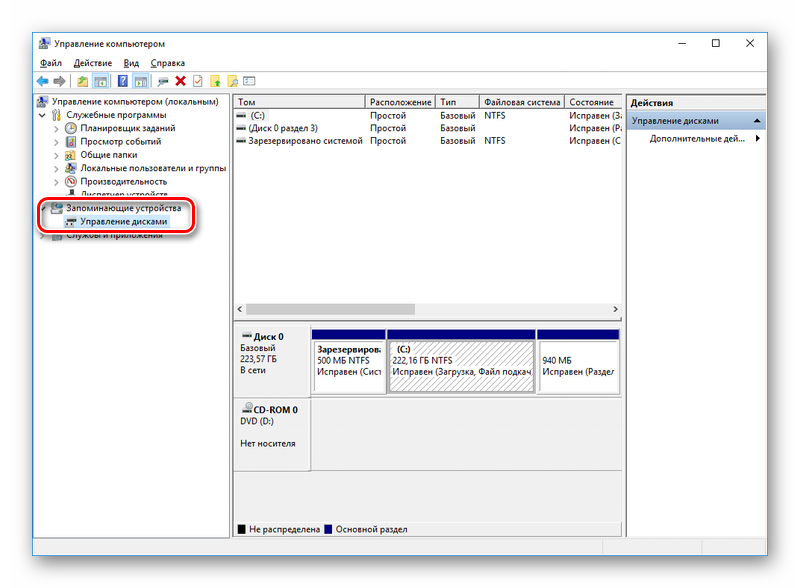
Sekiz veya onunuz varsa, prosedür çok hızlı ilerleyecektir, ancak XP'niz varsa, küçük farklılıklar vardır. Örneğin, yönetim yalnızca başlat düğmesine tıklandıktan sonra Programlar sekmesinden açılabilir.
bundan önce, herhangi bir eylemimize tepki vermediği, yani bilgisayarın açıldığı aynı makalede, ancak işletim sisteminin bir hatayla başlatıldığı, yani kurulu sabit sürücünün algılanamadığı seçeneği düşündük. .
Prensip olarak, bu arıza bir şekilde bilgisayarımızın donanımıyla, yani işletim sisteminin kendisinin arızaları ve hataları veya yanlış ayarlarla bağlantılıdır.
Böylece bilgisayarımız güvenli bir şekilde açıldı, post prosedüründen geçti, ancak ekranda bir selamlama yerine "" Sistem Dışı disk "veya" İşletim sistemi bulunamadı "yazısı, işletim sisteminin gerekli sistem dosyalarını bulamadığını söylüyor. Bu hatanın olası tüm nedenlerini düşünelim.
- En yaygın olanı, BIOS'ta yanlış ayarlanmış önyükleme aygıtlarının önceliğidir, yani işletim sistemini yüklemekten sorumlu parametrelerdeki Kurulum BIOS menüsünde, ilk aygıt örneğin bir CD-ROM, ikincisi ise sabit disk ve sürücüde şu anda bir önyükleme diski veya ilk önyükleme diski yok.Aygıtın bir disket sürücüsü var ve önyüklenebilir bir disket yok, bunları çıkarmanız ve yeniden başlatmayı denemeniz gerekir.
- Bazen sürücüde disk yoktur ve disket sürücüsü boştur, bu durumda işletim sistemi tüm kurallara göre önyükleme yapmalıdır, çünkü ikinci cihaz sabit diske ayarlanmıştır ve işletim sistemi üzerindedir, ancak önyükleme yer almıyor. Bu durumda, BIOS parametrelerini İlk Önyükleme Aygıtı'nı girmeniz ve sabit diski ilk önyükleme aygıtı olarak ayarlamanız gerekir. Bu fotoğrafta, sabit diskin ilk önyükleme aygıtı olarak ortaya çıktığını görebiliriz.
- Diyelim ki yardımcı olmadı ve yine de, daha fazla düşünelim. Sabit sürücü BIOS'ta hiç algılanmazsa, doğru bakarız ve bizimle iyi bağlanıp bağlanmadığını. Ana karttaki başka bir denetleyiciye bağlamaya çalışıyoruz, kabloyu değiştiriyoruz, bazen başarısız oluyor, BIOS ayarlarını optimum ayarlarda yüklemeye çalışıyoruz. Makalemizde bunu nasıl yapacağız. "IDE" arabiriminin sabit diskiniz varsa, bu denetleyicinin BIOS'ta devre dışı bırakılıp bırakılmadığına bakın, örneğin, "Marvell IDE denetleyicisi" olarak adlandırılabilir, devre dışı bırakılırsa, etkinleştirin, ayarları kaydedin ve yeniden başlatın.
Marvell IDE denetleyici durumu etkinleştirildi.
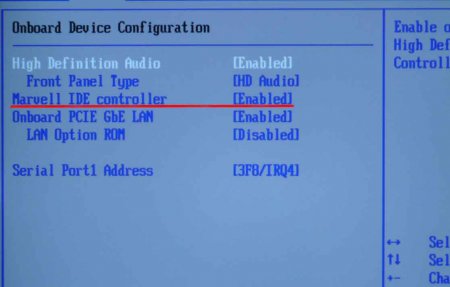
Sabit diski Ana, Tek, Bağımlı, Kablo Seçme modlarına geçiren atlama telleri yanlış yapılandırılırsa, sabit disk BIOS'ta algılanmayabilir. İçin doğru bağlantı sabit disk etiketinde bulunan şemaya uymanız gerekiyor, makalemizi okuyabilirsiniz

Sabit disk atlama kablosu "IDE"

Böyle bir durum yaşadım, BIOS ayarlarını değiştirdim, yeniden başlattım, ancak ayarlar aynı kaldı, yani değişmediler. Sorunun ölü bir CMOS pilinde olduğu ortaya çıktı, değiştirdikten sonra tüm değişikliklerim etkili oldu.
Başka bir durum daha da ilginçti, ikinci sabit sürücüyü sistem birimine bağlarken, onu BIOS'ta görmek istemedi ve buna göre Windows onu boş görmedi, ancak ondan önce bu sabit sürücüyü dönüşümlü olarak bağladım iki sistem birimi daha ve orada her şey yolundaydı. Arızalı bir 350W güç kaynağı olduğu ortaya çıktı; aynı anda iki sabit sürücüyü çekmedi. Güç kaynağını değiştirdikten sonra, iki sabit sürücü bu sistemde gayet iyi çalıştı. Bu nedenle, arızalı bir güç kaynağının tek bir sabit sürücü için bile sorun olabileceğini unutmayın.
Birçok Windows 8.1 kullanıcısı bu sorunla zaten karşılaştı. Harici bir sabit sürücüyü taktıktan sonra olur uSB 3.0 arayüzü ile bilgisayara, onu algılamıyor. Yeni bağlanan sürücü algılanmadı işletim sistemi ve buna göre üzerindeki veriler Windows Gezgini'nden görünmez. Bu sorunun tek nedeni, USB sürücülerinin bilgisayara yanlış yüklenmesi olabilir.
Bu nedenle, önce meydana gelen hatanın türünü belirlemeniz gerekir. İkinci olarak, Donanım ve Aygıt Sorun Giderici'yi veya Windows USB Sorun Gidericiyi çalıştırmanız ve nasıl çalıştıklarını görmeniz gerekir. Bu yardımcı programlar, doğru şekilde bağlanıp bağlanmadıklarını otomatik olarak kontrol edecektir. USB cihazları bilgisayara, bilinen sorunu doğru şekilde tanımlayın ve kendi başlarına çözmeye çalışın.
Yapmanız gereken bir sonraki şey, bilgisayarınızda yüklü olan Windows Update'in güncel olup olmadığını kontrol etmektir. Bazı güncellemeler, sürücülerin doğru çalışmasıyla ilgilidir ve bilgisayara yüklenmesi gerekir. Bu nedenle, bilgisayarınızda kurulu olup olmadıklarını kontrol ettiğinizden emin olun. Ayrıca disk üreticinizin web sitesini ziyaret edin ve harici depolama aygıtı modeliniz için en son sürücüyü bulun.
Sürücüyü bilgisayarınıza indirin ve yükleyinve ardından bağlantı sorununun çözülüp çözülmediğini kontrol edin.
Hala işe yaramazsa, aşağıdaki adımları deneyin.
Harici sürücüyü sistemden çıkarın ve bilgisayardan bağlantısını kesin
1. Önce kaldırın ve devre dışı bırakın harici zor disk. Bunu yapmak için, arama kutusuna "Arama kutusuna" aygıt yöneticisi yardımcı programının "Aygıt Yöneticisi" adını yazın ve simgesine tıklayın.
3. Harici sürücüyü programlı olarak çıkardıktan hemen sonra, bilgisayar USB kablo. Bir dakika bekleyin ve cihazı bilgisayarınıza yeniden bağlayın. Sürücü otomatik olarak yüklenecektir.
Harici USB sürücüsünün Windows Gezgini'nde görünüp görünmediğini kontrol edin.
USB sürücüsüyle ilgili sorunlarınız varsa bu yöntem işe yarar. Bu, kararsız veya arızalı bir USB sürücü olarak kendini gösterebilir.
1. Aygıt Yöneticisini tekrar açın ve USB denetleyicilerinin "Evrensel Seri Veriyolu" bölümünü genişletin
2. Ardından, ilk USB denetleyicisine sağ tıklayın ve kaldırmak için “Kaldır” seçeneğine tıklayın. Diğer tüm denetleyiciler için tekrarlayın.
3. Bilgisayarınızı yeniden başlatın. Tüm USB denetleyicilerinin sürücüleri otomatik olarak yüklenecektir.
1. Masaüstü görev çubuğunda görünen pil simgesine tıklayın. Bilgisayar artık belirttiğiniz güç planı için yapılandırılmıştır. Değiştirmek için "Plan Ayarlarını Değiştir" bağlantısını tıklayın.
2. Mevcut güç planı için, yeni iletişim kutusunda, gelişmiş güç ayarlarını değiştirmek için "Gelişmiş güç ayarlarını değiştir" seçeneğini seçin.
3. Yeni pencerede, ek parametreler listesinde "USB Ayarları" bölümünü bulun. Onu aç.
5. Bir dizüstü bilgisayar kullanıyorsanız, "Pilde" bağlantısını tıklayın ve açılır menüden "Devre Dışı" seçeneğini seçin.
6. "Uygula" ve "Tamam" düğmelerine art arda tıklayın.
Deneylerinize başlamadan önce bir sistem geri yükleme noktası oluşturmayı unutmayın. Ayrıca, bir etkisi olmadığını fark ederseniz, değişikliklerinizi geri almayı unutmayın.